क्या आप ज़बिक्स का उपयोग करके टॉमकैट सर्वर की निगरानी करना सीखना चाहेंगे? इस ट्यूटोरियल में, हम आपको दिखाने जा रहे हैं कि टॉमकैट सर्वर की निगरानी के लिए ज़ब्बिक का उपयोग कैसे करें।
• उबंटू 18.04
• उबंटू 19.04
• उबंटू 20.04
• ज़ब्बिक 5.0.0
• टॉमकैट 9
हमारे उदाहरण में, Zabbix सर्वर आईपी पता 192.168.100.9 है।
हमारे उदाहरण में, टॉमकैट सर्वर आईपी पता 192.168.100.10 है।
ज़ब्बिक्स प्लेलिस्ट:
इस पृष्ठ पर, हम ज़बिक्स इंस्टॉलेशन से संबंधित वीडियो की सूची तक त्वरित पहुंच प्रदान करते हैं।
FKIT नाम के हमारे यूट्यूब चैनल की सदस्यता लेना न भूलें।
Zabbix संबंधित ट्यूटोरियल:
इस पृष्ठ पर, हम ज़बिक्स स्थापना से संबंधित ट्यूटोरियल की एक सूची तक त्वरित पहुंच प्रदान करते हैं।
ट्यूटोरियल Zabbix सर्वर - उबंटू लिनक्स पर स्थापना
MySQl डेटाबेस सेवा स्थापित करें।
MySQL सेवा कमांड-लाइन तक पहुंचें।
ज़ब्बिक्स नाम से एक डेटाबेस बनाएं।
ज़ब्बिक्स नाम का डाटाबेस उपयोगकर्ता बनाएं।
हमारे उदाहरण में, पासवर्ड kamisma123 zabbix नाम के उपयोगकर्ता के लिए सेट किया गया था ।
Zabbix नाम के डेटाबेस पर Zabbix अनुमति नाम MySQL उपयोगकर्ता दे ।
Zabbix 5 स्थापना पैकेज डाउनलोड करें।
MySQL के अंदर Zabbix डेटाबेस टेम्पलेट आयात करें।
अपाचे वेब सर्वर और आवश्यक पैकेज स्थापित करें।
अपने सिस्टम पर php.ini फ़ाइल का स्थान खोजें।
php.ini फ़ाइल संपादित करें।
ध्यान रखें कि आपका पीएचपी संस्करण और फ़ाइल का स्थान मेरा समान नहीं हो सकता है।
php.ini फ़ाइल पर निम्नलिखित आइटम सेट करें:
अपने स्थान पर सही टाइमज़ोन सेट करें।
अपाचे सेवा को पुनः आरंभ करें।
GOLANG पैकेज डाउनलोड और स्थापित करें।
GOLANG सॉफ्टवेयर /usr/स्थानीय फ़ोल्डर के तहत स्थापित किया गया था ।
ठीक से काम करने के लिए, गो सॉफ्टवेयर सिस्टम से पर्यावरण चर का एक सेट होने की उम्मीद करता है।
आवश्यक पर्यावरण चर विन्यास को स्वचालित करने के लिए एक फ़ाइल बनाएं।
यहां फ़ाइल सामग्री है।
अपने कंप्यूटर को रिबूट करें।
सत्यापित करें कि आवश्यक पर्यावरण चर स्वचालित रूप से बनाए गए थे।
यहां सही आउटपुट है:
जावा पैकेज डाउनलोड और इंस्टॉल करें।
जावा स्थापना निर्देशिका का पता लगाएं।
हमारे उदाहरण में, जावा निम्नलिखित निर्देशिका पर स्थापित किया गया था: /usr/lib/jvm/जावा-11-openjdk-amd64
आवश्यक जावा चर को कॉन्फ़िगर करने के लिए एक फ़ाइल बनाएं।
यहां फ़ाइल सामग्री है।
कंप्यूटर को रिबूट करें।
सत्यापित करें कि सिस्टम स्वचालित रूप से पर्यावरण चर का नाम बना: JAVA_HOME।
यहां कमांड आउटपुट है।
ज़ब्बिक्स उपयोगकर्ता के लिए एक लिनक्स खाता बनाएं और आवश्यक पैकेज स्थापित करें।
ज़ेबिक्स सर्वर को संकलित और स्थापित करें।
zabbix_server.conf फ़ाइल का स्थान खोजें।
यहां मूल फ़ाइल है, हमारे विन्यास से पहले ।
यहां हमारे विन्यास के साथ नई फ़ाइल है ।
Zabbix एजेंट शुरू करते हैं।
जैबिक्स जावा गेटवे शुरू करें।
Zabbix सर्वर शुरू करते हैं।
अपने अपाचे स्थापना की जड़ निर्देशिका के लिए सभी Zabbix फ्रंटएंड फ़ाइलों को ले जाएं।
सही फ़ाइल की अनुमति निर्धारित करें।
अपाचे सेवा को पुनः आरंभ करें।
अपना ब्राउज़र खोलें और अपने वेब सर्वर प्लस/ज़ब्बिक ्स के आईपी पते को दर्ज करें।
हमारे उदाहरण में, निम्नलिखित यूआरएल ब्राउज़र में दर्ज किया गया था:
• http://192.168.100.9/zabbix
Zabbix वेब स्थापना इंटरफेस प्रस्तुत किया जाना चाहिए।

अगली स्क्रीन पर, आपको यह जांचना होगा कि सभी आवश्यकताएं प्राप्त हुई थीं या नहीं।
अगले बटन पर क्लिक करें।

Zabbix डेटाबेस से कनेक्ट करने के लिए आवश्यक डेटाबेस जानकारी दर्ज करें।
• मेजबान: स्थानीय मेजबान
• डाटाबेस उपयोगकर्ता नाम: ज़ब्बिक्स
• डाटाबेस पासवर्ड: kamisama123

अगली स्क्रीन पर आपको बस अगले बटन पर क्लिक करना होगा।

अब, विन्यास सारांश पर एक नज़र डालें।
अगले बटन पर क्लिक करें।

अगली स्क्रीन पर आपको फिनिश बटन पर क्लिक करना होगा।

बधाइयाँ! Zabbix 5 स्थापना सफलतापूर्वक समाप्त हो गया था।
टॉमकैट - उबंटू लिनक्स पर स्थापित करना
• आईपी - 192.168.100.10
• परिचालन प्रणाली - उबंटू 20.04
• होस्टनाम - टॉमकैट
टॉमकैट पैकेज स्थापित करें।
निर्देशिका के अंदर टॉमकैट विन्यास फ़ाइल संपादित करें: /आदि/डिफ़ॉल्ट ।
यहां मूल फ़ाइल है, हमारे विन्यास से पहले ।
यहां हमारे विन्यास के साथ नई फ़ाइल है ।
इससे जैबिक्स को टॉमकैट सर्वर के टीसीपी पोर्ट 12345 पर दूर से कनेक्ट करने की अनुमति मिलेगी।
टॉमकैट सेवा को पुनः आरंभ करें।
नेटस्टेट कमांड का उपयोग यह सत्यापित करने के लिए करें कि क्या सेवा 8080 और 12345 बंदरगाहों पर चल रही है।
यहां कमांड आउटपुट है:
आपने जैबिक्स सर्वर को टॉमकैट की निगरानी करने की अनुमति देने के लिए आवश्यक विन्यास समाप्त कर दिया है।
Zabbix - एक टॉमकैट सर्वर की निगरानी
Zabbix सर्वर डैशबोर्ड तक पहुंचें और एक मेजबान के रूप में टॉमकैट सेवा चलाने लिनक्स कंप्यूटर जोड़ें।
अपना ब्राउज़र खोलें और अपने वेब सर्वर प्लस/ज़ब्बिक ्स के आईपी पते को दर्ज करें।
हमारे उदाहरण में, निम्नलिखित यूआरएल ब्राउज़र में दर्ज किया गया था:
• http://192.168.100.9/zabbix
लॉगिन स्क्रीन पर डिफॉल्ट यूजरनेम और डिफॉल्ट पासवर्ड का इस्तेमाल करें।
• डिफ़ॉल्ट उपयोगकर्ता नाम: व्यवस्थापक
• डिफ़ॉल्ट पासवर्ड: ज़ब्बिक्स

एक सफल लॉगिन के बाद, आपको ज़ब्बिक ्स डैशबोर्ड पर भेजा जाएगा।

डैशबोर्ड स्क्रीन पर, कॉन्फ़िगरेशन मेनू तक पहुंचें और होस्ट विकल्प का चयन करें।

स्क्रीन के ऊपर दाईं ओर, बनाएं होस्ट बटन पर क्लिक करें।
निम्नलिखित जानकारी दर्ज करें:
• होस्ट नाम - टॉमकैट सर्वर की पहचान करने के लिए होस्टनाम दर्ज करें।
• दृश्यमान होस्टनाम - मेजबान नाम दोहराएं।
• समूह - समान उपकरणों की पहचान करने के लिए समूह का नाम चुनें।
• इंटरफेस - डिफ़ॉल्ट इंटरफेस को हटाएं और एक जेएमएक्स इंटरफेस जोड़ें।
• जेएमएक्स इंटरफेस - टॉमकैट सर्वर और टीसीपी पोर्ट 12345 के आईपी एड्रेस को दर्ज करें।
यहां हमारे विन्यास के साथ नई छवि है ।
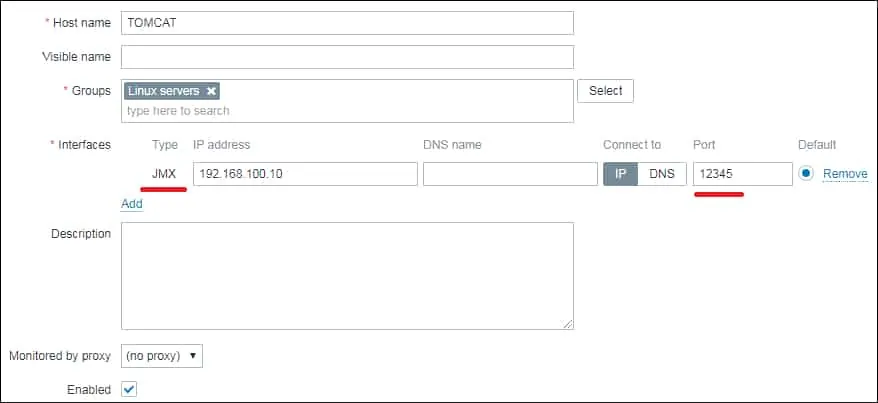
इसके बाद, हमें मेजबान को निगरानी टेम्पलेट में संबद्ध करने की आवश्यकता है।
स्क्रीन के शीर्ष पर टेम्पलेट्स टैब तक पहुंचें।
चुनिंदा बटन पर क्लिक करें और नाम के टेम्पलेट का पता लगाएं: टेम्पलेट ऐप अपाचे टॉमकैट जेएमएक्स
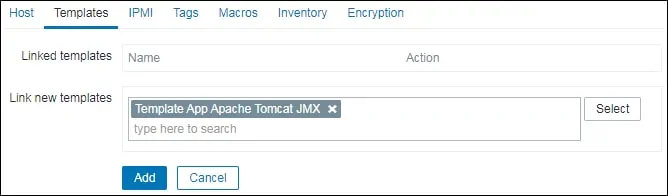
ऐड बटन पर क्लिक करें।
कुछ मिनट ों के बाद, आप ज़बिक्स डैशबोर्ड पर प्रारंभिक परिणाम देख पाएंगे।
अपने कॉन्फ़िगरेशन को परखने के लिए, मॉनिटरिंग मेनू तक पहुंचें, और नाम के विकल्प पर क्लिक करें: नवीनतम डेटा।

अपना सर्वर ढूंढें और लागू बटन पर क्लिक करें।
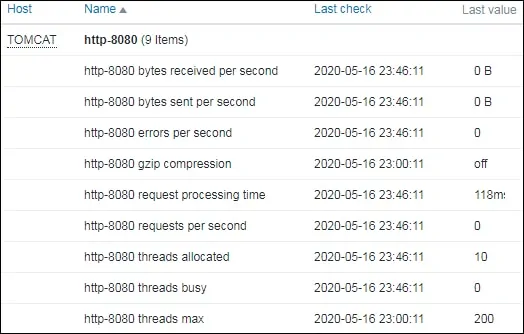
अपने कॉन्फ़िगरेशन को परखने के लिए, मॉनिटरिंग मेनू तक पहुंचें, और मेजबान विकल्प पर क्लिक करें।

अपने सर्वर का पता लगाएं और रेखांकन विकल्प पर क्लिक करें।
Zabbix टॉमकैट सेवा की निगरानी के लिए उपलब्ध ग्राफिक्स प्रदर्शित करेगा।
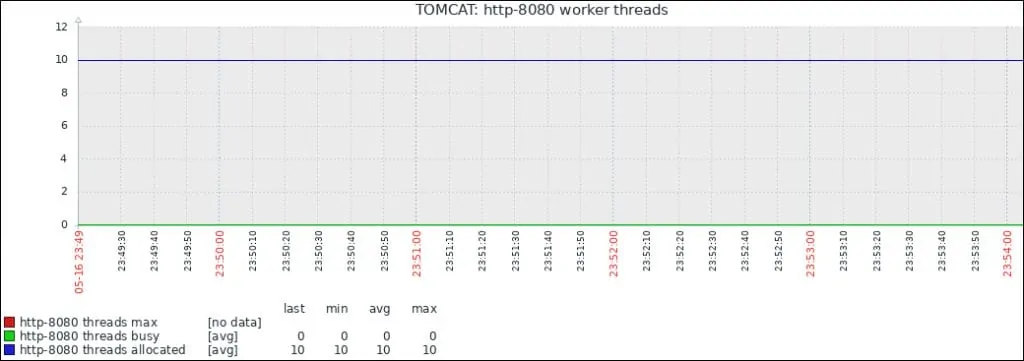
बधाइयाँ! आपने टॉमकैट सर्वर की निगरानी के लिए ज़बिक्स सर्वर को कॉन्फ़िगर किया।
